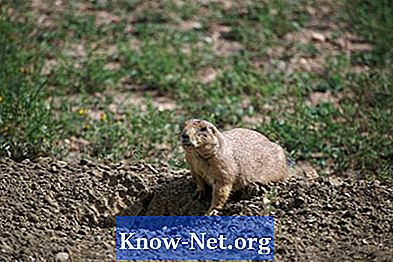Содержание
Если вы хотите создать временную шкалу, вы можете использовать Microsoft PowerPoint для этого. Вы можете получить доступ к Microsoft Office Online через PowerPoint, а также просматривать и загружать шаблоны шкалы времени. Это экономит много времени при сравнении с созданием с нуля. После загрузки шаблона в PowerPoint вы можете отредактировать его и добавить информацию, которую хотите отобразить на временной шкале.
направления
-
Откройте PowerPoint и нажмите кнопку «Офис». Выберите «Новый», когда откроется меню Office. Здесь вы можете создать новую презентацию или поискать шаблон.
-
Введите «временную шкалу» в строке поиска Microsoft Office Online в окне «Новый документ» и нажмите «Ввод». Появится список шаблонов временной шкалы.
-
Просмотрите доступные модели. Если вам нужна временная шкала в увеличенной версии, нажмите на название шаблона, и увеличенное изображение появится на панели слева от окна.
-
Выберите шаблон временной шкалы, который вы хотите использовать, и нажмите «Загрузить». Шаблон загрузится и откроется как новая презентация.
-
Выберите и удалите образец текста с временной шкалы. После удаления текста введите даты и информацию, которую вы хотите включить.
-
Нажмите кнопку «Офис» и выберите «Сохранить как». Введите имя для временной шкалы, когда откроется окно «Сохранить как», и нажмите «Сохранить».
чаевые
- Если вы хотите вставить созданную вами временную шкалу в виде слайда в другую презентацию, щелкните правой кнопкой мыши слайд временной шкалы в обзоре слайдов. Он расположен на левой панели окна PowerPoint. Выберите «Копировать» в появившемся меню. Откройте презентацию, в которую вы хотите вставить временную шкалу, щелкните правой кнопкой мыши обзор слайдов и выберите «Вставить». Слайд с временной шкалой будет вставлен в вашу презентацию.